在Android设备上安装应用程序通常是一个简单的过程。然而," Android上未安装应用程序"是一种常见的智能手机错误消息,由于一个或多个原因而经常遇到。发现由于即将出现故障而无法充分利用手机,这当然会非常令人沮丧,但幸运的是,有一些非常容易采取的解决方案来解决这种常见问题。

第 1 部分. 为什么Android应用程序未安装?
了解" Android应用程序未安装"错误的根本原因可以帮助更有效地解决该问题。以下是一些常见原因:
- **兼容性问题:**该应用程序可能与您的Android版本不兼容。
- **存储空间不足:**设备空间不足可能会阻止应用程序安装。
- **APK 文件损坏:**从不可靠来源下载应用程序可能会导致文件损坏。
- Play Protect 限制: Google Play Protect 可能会阻止某些应用程序的安装。
- **禁用未知来源:**来自第三方来源的应用程序需要启用"未知来源"设置。
- **权限冲突:**应用程序需要一定的权限才能安装,限制可能会导致错误。
- **SD 卡问题:**如果应用程序安装在 SD 卡上,未安装或损坏的卡可能会导致问题。
第 2 部分. 如何解决Android上未安装应用程序的问题
我们理解面对" Android应用程序未安装"错误是多么令人沮丧。但不用担心 - 我们有简单而有效的解决方案来帮助您解决此问题并使您的应用程序顺利运行。
修复 1. 检查连接
有时,问题可能只是由于互联网连接较弱或不稳定造成的。正确的连接可确保下载和安装顺利完成。只需检查您的 Wi-Fi 或移动网络并确保其稳定即可。确保您的设备有稳定的互联网连接。不稳定的连接可能会中断下载并导致安装过程中出现错误。

修复 2. 检查Android存储
要成功安装应用程序,首先请确保您的手机有足够的空间。您可以前往"设置">"存储空间"查看剩余可用空间量。如果空间不足,建议删除一些不需要的文件或卸载一些不用的应用程序以释放存储空间。
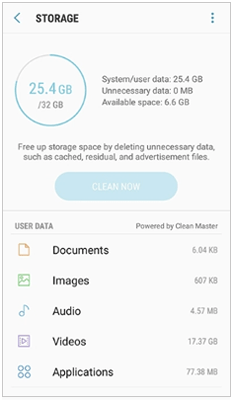
修复 3. 检查更新
过时的Android版本可能会导致新应用程序出现兼容性问题。转到"设置">"软件更新"并安装任何待处理的更新,确保您的操作系统是最新的。确保您的Android操作系统已更新至最新版本。过时的系统经常会出现兼容性问题。
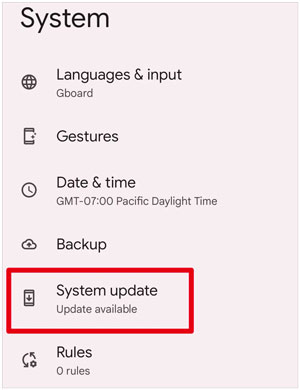
修复 4. 重新启动您的设备
应用程序未安装?临时系统故障可能会干扰应用程序安装。快速重启通常可以解决此类小问题。只需按住"电源"按钮并从菜单中选择"重新启动"即可。重新启动设备可以解决可能干扰安装过程的临时故障。
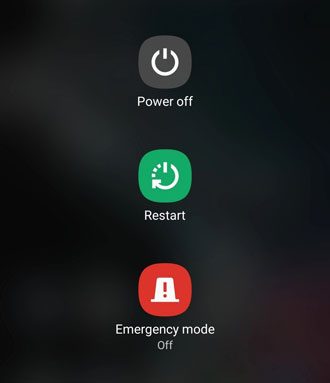
修复 5.重置应用程序权限
重置应用程序权限可确保安装过程不会被限制性设置阻止:
步骤1.进入"设置">"应用程序"。
步骤 2. 点击三点菜单并选择"重置应用程序首选项"。然后,确认操作。
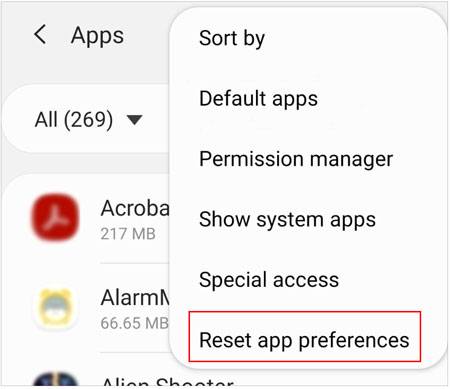
修复 6. 启用来自未知来源的应用程序
Android应用程序未安装?从 Google Play 商店外部安装应用程序时, Android会阻止该过程,除非您允许来自未知来源的应用程序。此设置可确保您可以从受信任的第三方来源安全地安装 APK 文件。要安装 Play 商店之外的应用程序:
步骤1.进入"设置">"安全"。
步骤 2. 启用"未知来源"。
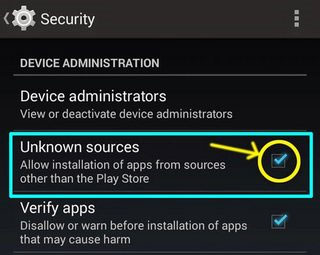
修复 7. 在 Google Play 商店中禁用 Play Protect
Google Play Protect 会扫描应用程序是否存在安全风险,但有时会阻止合法安装。当您确信应用程序安全时,暂时禁用它可以帮助解决问题。暂时禁用 Play Protect 可以允许应用程序安装:
步骤 1. 打开 Google Play 商店。
步骤 2. 点击您的个人资料图片 >"播放保护"。
步骤 3. 点击"设置"并关闭"使用 Play Protect 扫描应用程序"。
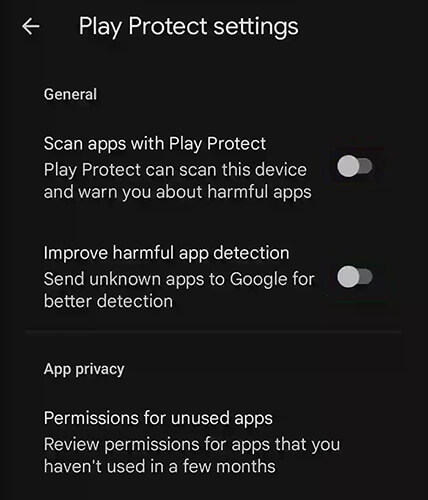
修复 8.清除 Play 商店缓存和数据
Google Play 商店中的缓存和数据损坏可能会导致安装错误。清除这些可确保 Play 商店顺利运行并消除任何潜在的安装障碍。清除 Play 商店的缓存和数据可以解决错误:
步骤 1. 前往"设置">"应用程序">"Google Play 商店"。
步骤2.点击"存储"并选择"清除缓存"和"清除数据"。
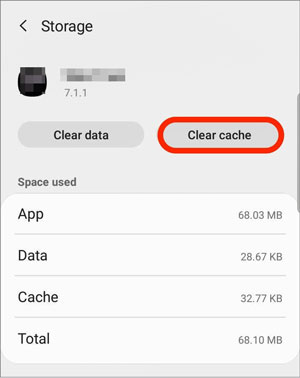
修复9.安装SD卡
如果您使用 SD 卡安装应用程序,请确保其安装正确。未安装或损坏的 SD 卡可能会导致Android应用程序无法安装。前往"设置">"存储"并检查 SD 卡的状态。
修复 10. 执行系统修复
如果由于系统文件损坏而出现" Android应用程序未安装"问题,那么在这种情况下,无论您采取什么措施, Android应用程序都不会安装。此时,专业的Android修复软件是解决问题的唯一方法。 Android Repair就是这样的工具之一。它可以帮助您轻松修复各种与系统相关的问题,而无需高超的技术专业知识。
为什么Android修复如此出色?
- 它可以轻松解决系统问题,例如未安装应用程序、 Google Play 服务不断停止、系统崩溃、启动循环和应用程序错误。
- 拥有极高的修复成功率。
- 提供详细说明以防止错误操作。
- 支持所有三星设备。
**注意:**此过程可能会删除现有设备数据,因此建议提前备份您的Android手机。
如何使用Android Repair 修复Android上未安装的应用程序?
01在Windows上安装该程序后,启动它并单击"修复">" Android修复"。将您的Android设备连接到计算机。
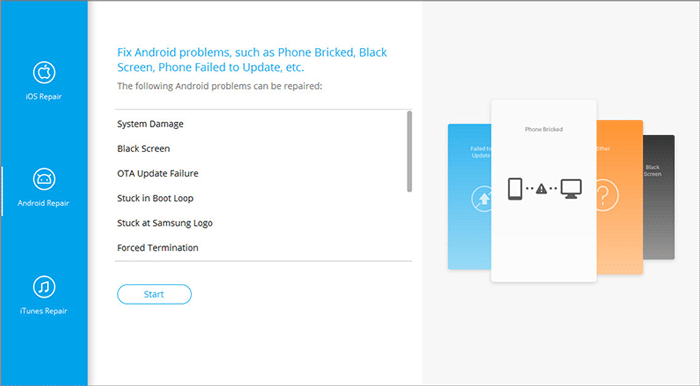
02连接成功后,选择您设备的信息,如品牌、名称、型号、国家等,然后继续"下一步"。
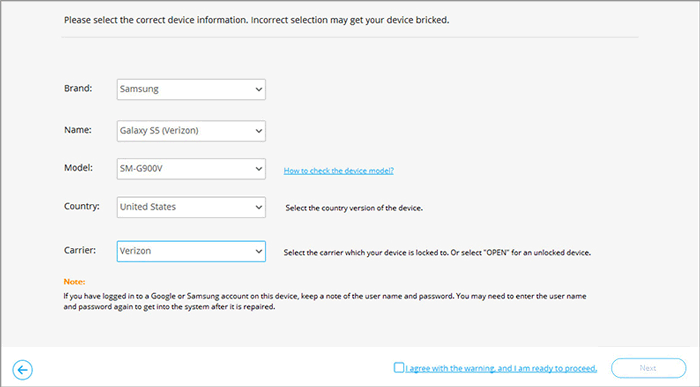
03按照屏幕上的说明将Android设备置于下载模式,以便该工具将固件下载到您的设备。固件下载后,该工具将开始修复您的Android设备,从而修复" Android应用程序未安装"错误。
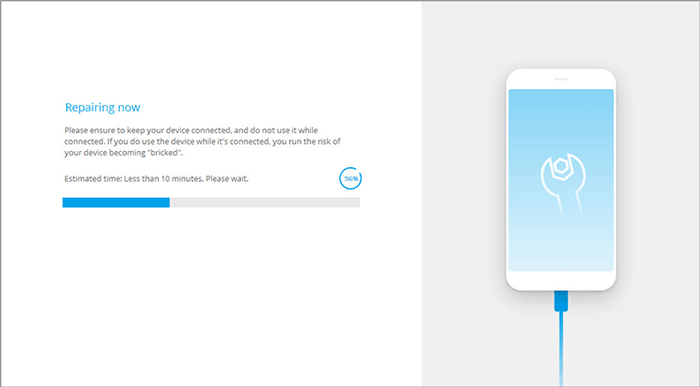
第 3 部分. 如何通过Coolmuster Android Assistant管理Android上的应用程序
您是否考虑过使用专业工具来帮助您管理Android手机上的应用程序? Coolmuster Android Assistant就是这样一种应用程序,可让您全面管理有关Android设备的各种任务,如应用程序、照片、视频、音乐、联系人、短信和文档。
Android Assistant 允许您将Android应用程序备份到计算机、在Android手机上安装应用程序、 从Android设备中删除应用程序等。以下是如何使用Coolmuster Android Assistant来管理Android手机或平板电脑上的应用程序。
首先,请通过以下按钮下载Android Assistant:
01启动适用于Android应用程序的最佳应用程序管理器,然后通过 USB 数据线或 Wi-Fi 将Android设备连接到计算机。 Android Assistant 将开始检测它。但您需要检查您的Android是否启用了USB调试。

02要管理Android手机上的应用程序,您应该单击左侧菜单面板中的"应用程序"图标,进入应用程序管理窗口。在右侧面板上,您将查看所有已安装的应用程序,现在您可以根据需要添加、卸载或导出它们。
- 单击"安装"按钮下载新应用程序并将其安装到您的Android设备上。
- 单击"导出"按钮将现有应用程序从Android设备传输到计算机。
- 单击"卸载"按钮从Android手机或平板电脑中删除无用的应用程序。
结尾
现在,通过本文中概述的正确方法,可以轻松解决" Android上未安装应用程序"的问题。从检查存储和权限到更新系统和清除缓存,这些修复解决了问题的最常见原因。如果问题仍然存在,请考虑使用Android Repair 来解决更深层次的系统错误并确保您的Android设备以最佳状态运行。此外, Coolmuster Android Assistant是一款出色的工具,可直接从计算机管理和安装应用程序,简化流程并节省时间。借助这些工具,您可以快速解决安装问题并不间断地使用您的Android应用程序。